Trước đây, trình duyệt web của tôi luôn trong tình trạng hỗn loạn. Một trang web bất kỳ mở ở tab này, Google Docs ở tab khác, và có lẽ một video phát để nghe trong khi tôi làm việc cùng với hàng loạt tab nghiên cứu khác. Cuối cùng, tôi cảm thấy quá mệt mỏi với cách làm việc này, và chỉ vài điều chỉnh nhỏ đã thay đổi mọi thứ một cách đáng kinh ngạc, giúp tôi làm chủ không gian số và nâng cao năng suất đáng kể.
7. Áp Dụng Chính Sách “Mở Một Tab, Đóng Một Tab”
Tôi bắt đầu đặt câu hỏi về mối quan hệ của mình với các tab trình duyệt khi đọc cuốn sách “Digital Minimalism” của Cal Newport. Mặc dù cuốn sách chủ yếu nói về mạng xã hội và tiêu thụ nội dung trực tuyến, tôi tự hỏi làm thế nào có thể áp dụng các nguyên tắc của nó để bớt choáng ngợp khi làm việc. Việc áp dụng chính sách “mở một tab, đóng một tab” đã mang lại những kết quả nhanh chóng nhất.
Như tên gọi của nó, tôi phải đóng một tab hiện có trước khi có thể mở một tab mới. Hơn nữa, tôi tự giới hạn mình chỉ được mở tối đa bốn tab cùng lúc. Vì có ít không gian linh hoạt hơn, tôi trở nên chọn lọc hơn rất nhiều với các tab mình sử dụng. Tôi khuyên bạn nên thử nghiệm với số lượng tab mà bạn muốn mở đồng thời, nhưng một khi đã tìm thấy con số “phép thuật” đó, hãy cố gắng tuân thủ nó mỗi khi bạn duyệt web để duy trì sự tập trung.
6. Sử Dụng Công Cụ Chặn Trang Web
Phần lớn thời gian, tôi mở quá nhiều tab là do duyệt các trang web không liên quan đến công việc. Ví dụ, việc kiểm tra tin tức thể thao mới nhất từ lâu đã là một điểm yếu của tôi – và tôi thường có xu hướng làm điều đó nhiều lần trong ngày. Mặc dù có thể dựa vào ý chí, nhưng tôi muốn loại bỏ vấn đề ngay từ gốc rễ.
Các công cụ chặn trang web là cách dễ dàng nhất giúp tôi duy trì sự tập trung. Phần mềm Cold Turkey đã hỗ trợ tôi ngừng trì hoãn bằng cách tạo nhiều danh sách chặn, chẳng hạn như đặt chế độ chặn tất cả các trang web gây xao nhãng và tôi liên tục gia hạn mỗi khi ngày kết thúc gần đến.
Tôi bật một số trình chặn khi cần thiết, nhưng với những trang khác, tôi đặt lịch trình hàng ngày. Tôi chỉ có thể gỡ khóa bên ngoài các giờ đã định, và gần như không thể gỡ bỏ ứng dụng khi một trình chặn theo thời gian đang hoạt động. Đương nhiên, tôi có ít tab mở hơn hẳn.
5. Gom Nhóm Công Việc Và Đóng Tab Sau Mỗi Lần Thực Hiện
Tôi không tin vào phương pháp chia nhỏ thời gian (time-blocking) vì nó quá giới hạn, nhưng đồng thời, tôi cần ít nhất một cấu trúc nào đó trong lịch trình của mình. Gom nhóm công việc đã trở thành một trong những cách hiệu quả nhất mà tôi thực hiện điều này. Tôi tin chắc rằng làm việc đa nhiệm là cách tồi tệ nhất, và nó thường khiến các dự án mất nhiều thời gian hơn so với bình thường.
Khi làm việc, tôi chỉ cho phép bản thân mở các tab nếu chúng liên quan đến nhiệm vụ hiện tại. Một khi đã hoàn thành, tôi đóng các tab này lại. Như một thói quen, tôi thường đóng trình duyệt rồi mở lại. Bạn không nhất thiết phải làm điều này, nhưng cá nhân tôi cảm thấy như mình đã “khởi động lại” và sẵn sàng cho nhiệm vụ tiếp theo sau khi thực hiện thao tác đó.
4. Đánh Dấu Trang Các Website Quan Trọng Thường Truy Cập
Trước đây, tôi thường để các tab quan trọng mở liên tục. Tôi không muốn đóng rồi lại phải thực hiện quy trình mở lại thủ công sau này, vì cảm thấy điều đó tốn thời gian không cần thiết. Trong quá trình tìm kiếm sự cân bằng phù hợp giữa hai điều này, tôi nhận ra rằng việc tìm được một giải pháp trung gian dễ dàng hơn nhiều so với suy nghĩ ban đầu.
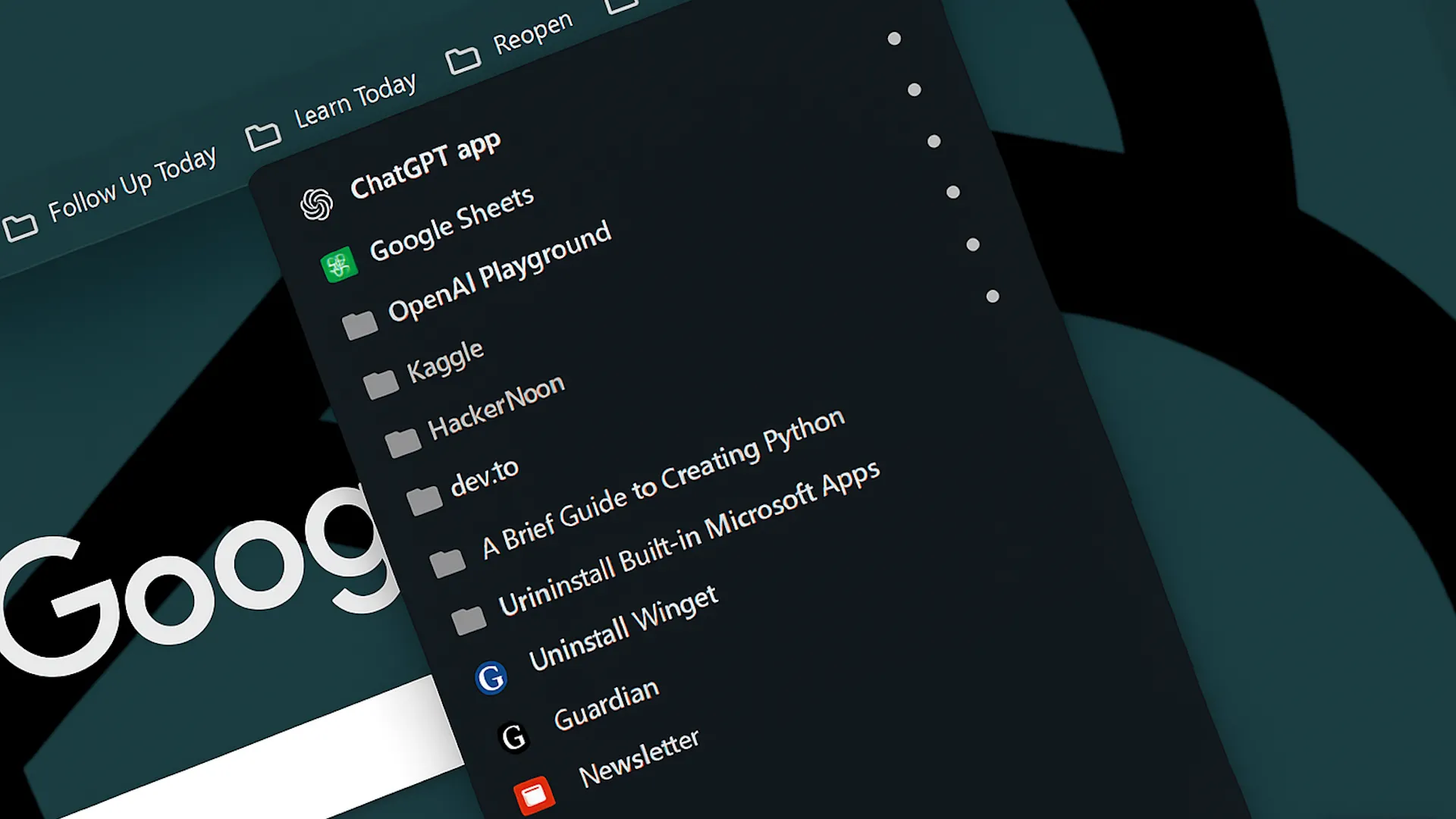 Dấu trang (bookmark) trên trình duyệt Google Chrome được sắp xếp hợp lý
Dấu trang (bookmark) trên trình duyệt Google Chrome được sắp xếp hợp lý
Tôi đánh dấu rất nhiều trang mà mình truy cập hàng ngày hoặc hàng tuần, điều này giúp tôi truy cập chúng bất cứ khi nào muốn. Tuy nhiên, tôi không cần phải lo lắng về việc chúng trở thành yếu tố gây xao nhãng hay che khuất tầm nhìn của mình; khi không sử dụng các trang web này (hoặc khi muốn tập trung), tôi có thể dễ dàng ẩn phần dấu trang đi.
Ngoài việc sử dụng tính năng dấu trang của trình duyệt, còn có rất nhiều lựa chọn thay thế tính năng đánh dấu trang của Google Chrome mà bạn có thể cân nhắc.
3. Thay Đổi Trình Duyệt Web
Sau khi đọc “Atomic Habits”, tôi nhận ra rằng mình không cần phải thực hiện một cuộc đánh giá lại triệt để toàn bộ cuộc sống. Thay vào đó, tôi chỉ cần thực hiện những điều chỉnh nhỏ và thay đổi môi trường xung quanh. Thay đổi trình duyệt web là một trong những cách dễ dàng nhất tôi đã làm điều này, đến mức nó giống như một “mã gian lận”.
Tôi đã chuyển từ Safari sang Google Chrome, và ngay lập tức, tôi ngừng mở quá nhiều tab. Đến thời điểm này, tôi chỉ cần sử dụng đà để tiếp tục. Các tính năng đánh dấu trang của Chrome cũng giúp ích rất nhiều; tôi nghĩ chúng tốt hơn Safari đáng kể.
Chọn các trình duyệt khác nhau cho các tác vụ khác nhau cũng có thể giúp bạn duy trì đúng hướng. Ví dụ, bạn có thể viết lách trong Safari và thực hiện các tác vụ quản trị trong Chrome.
2. Lưu Trữ Các Liên Kết Quan Trọng
Ngoài việc theo dõi các trang web mà tôi truy cập thường xuyên, trước đây tôi còn mở quá nhiều tab để lưu các liên kết quan trọng. Một giải pháp dễ dàng mà tôi tìm thấy cho vấn đề này là chỉ cần lưu các liên kết quan trọng vào một không gian riêng biệt để dễ dàng truy cập.
Để sắp xếp các liên kết mà tôi muốn truy cập sau này, tôi thường sử dụng Notion. Tôi đã tạo một số trang trong ứng dụng này cho các chủ đề khác nhau, bao gồm một trang dành cho nội dung tổng hợp mang tính giải trí hơn, chẳng hạn như blog du lịch và các bài viết về thể thao.
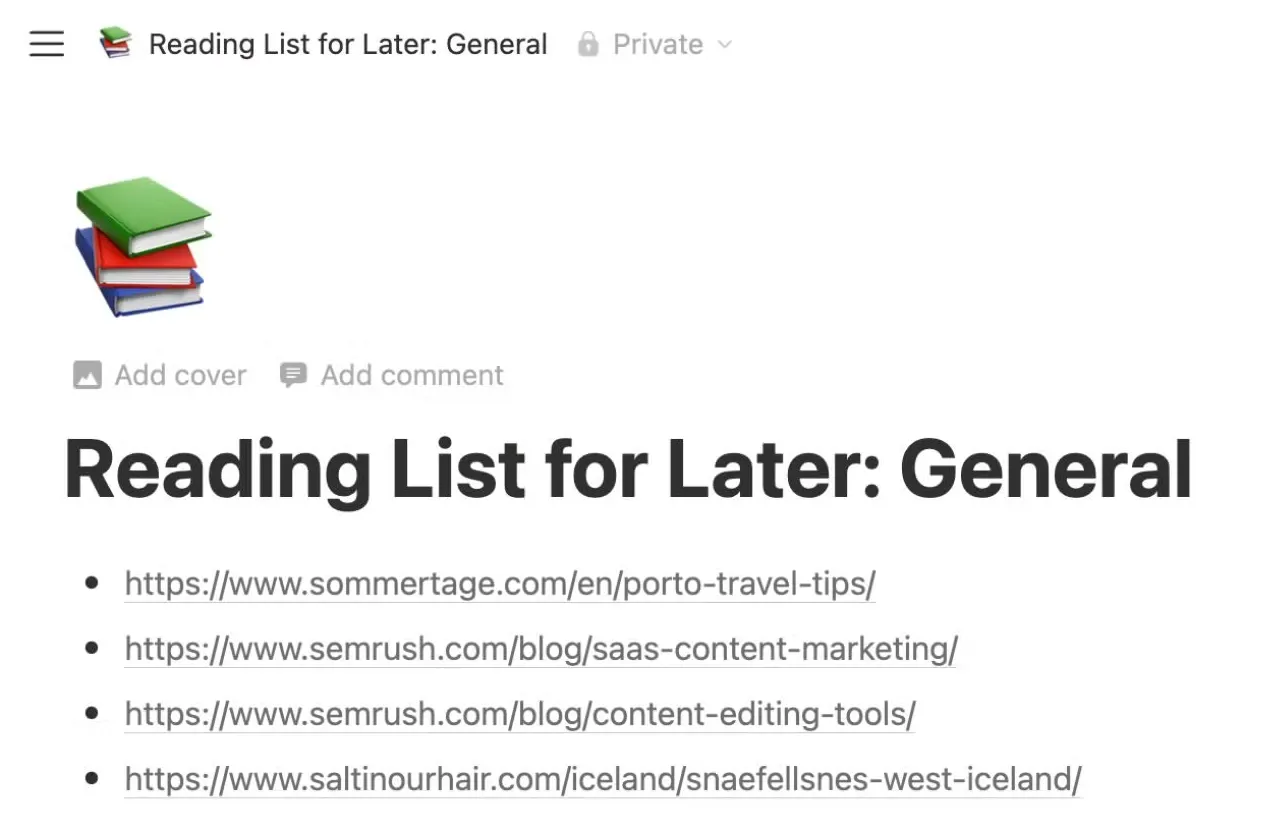 Các liên kết và danh sách đọc được sắp xếp trong ứng dụng Notion
Các liên kết và danh sách đọc được sắp xếp trong ứng dụng Notion
Ngoài việc lưu thủ công các liên kết, tôi cũng khuyên bạn nên sử dụng Notion Web Clipper nếu bạn đang tiến hành nghiên cứu sâu rộng về các chủ đề khác nhau, giúp việc thu thập và sắp xếp thông tin trở nên hiệu quả hơn.
1. Tạo Nhóm Tab
Nhóm tab là một cách hiệu quả khác giúp tôi không bị choáng ngợp bởi các tab khi làm việc. Nhiều trình duyệt web, bao gồm Google Chrome, cung cấp tính năng này; trong Chrome, bạn có thể tạo các nhóm tab vĩnh viễn. Tôi nhóm các tab của mình theo các chủ đề liên quan, và trong một số trường hợp, cho các dự án cụ thể.
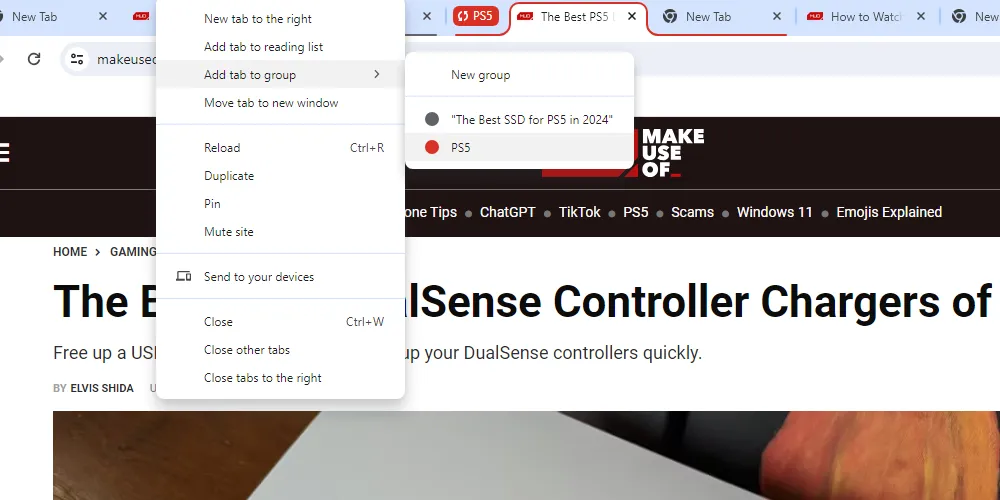 Hướng dẫn thêm tab mới vào nhóm tab có sẵn trong Google Chrome
Hướng dẫn thêm tab mới vào nhóm tab có sẵn trong Google Chrome
Tôi mã hóa màu cho từng nhóm tab để sắp xếp mọi thứ hiệu quả hơn. Hơn nữa, tôi đặt tên dễ nhận biết cho mỗi nhóm. Một khi đã tạo xong, tôi có thể dễ dàng truy cập các trang web mình cần bất cứ khi nào muốn – mà không cần phải mở nhiều tab cùng lúc.
Tuy nhiên, tôi không khuyến nghị tạo quá nhiều nhóm tab, vì điều đó có thể dẫn đến hiệu suất trình duyệt kém.
Mặc dù đôi khi việc kiểm soát các tab có vẻ là một cuộc chiến khó khăn, nhưng nó dễ dàng hơn bạn nghĩ rất nhiều. Chỉ một vài bước nhỏ cũng có thể tạo ra sự khác biệt lớn. Kiểm soát số lượng tab bạn được phép mở là một khởi đầu tốt, nhưng tôi cũng khuyên bạn nên sử dụng các tính năng sẵn có trong trình duyệt khi thấy phù hợp để tối ưu hóa không gian làm việc số của mình.


